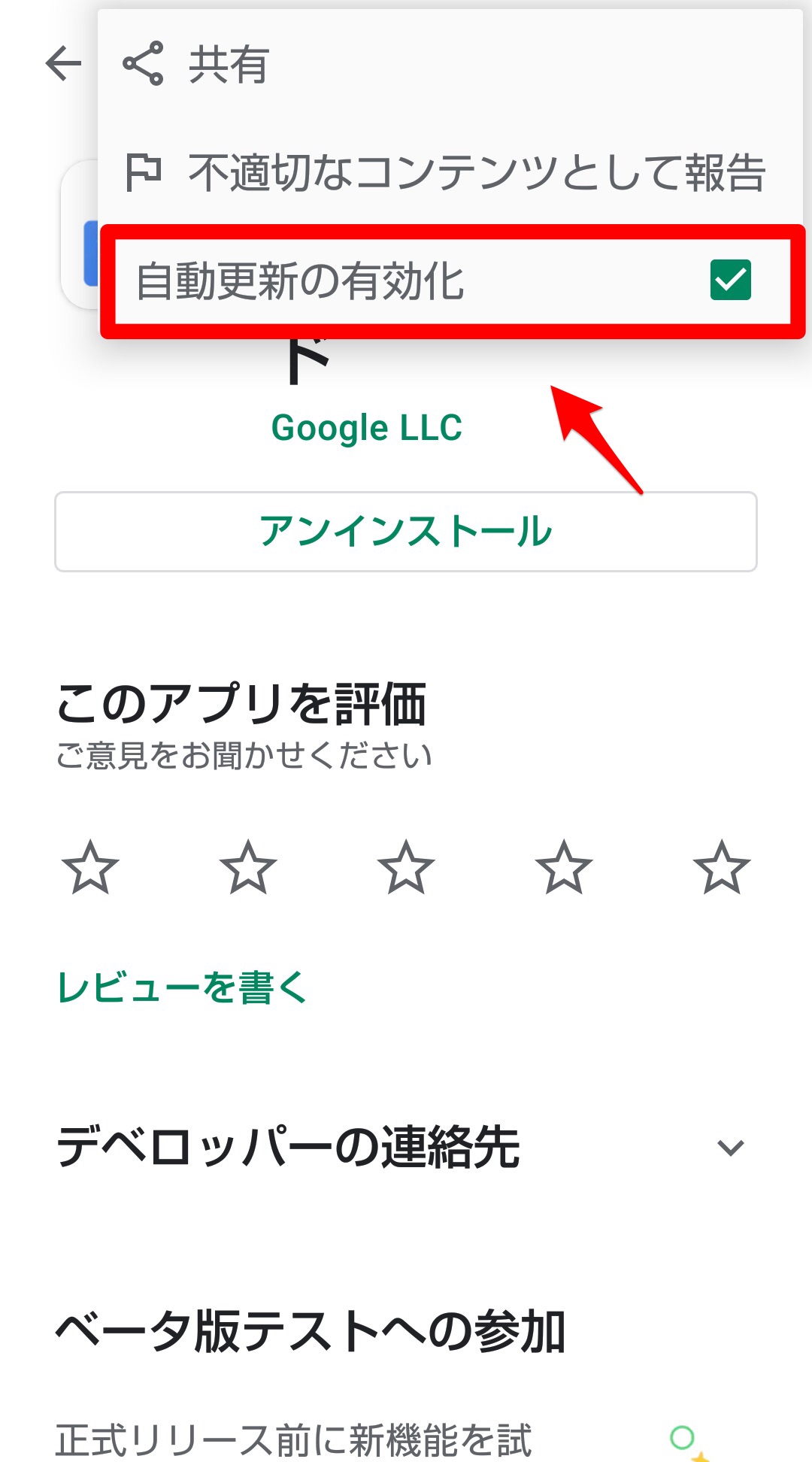【Android】コピー・貼り付けできない原因は?対処法を解説!
Contents[OPEN]
- 1【Android】コピーや貼り付けの基本的な方法をおさらい!
- 2【Android】コピーや貼り付けできない原因は?
- 2.1スマホ・アプリの不具合
- 2.2サイト側がコピー・貼り付け・右クリックを禁止している
- 2.3キーボードアプリのバージョンアップを行っていない
- 2.4Android OSのバージョンアップを行っていない
- 3【Android】コピーや貼り付けできないときの対処法
- 3.1端末・アプリを再起動する
- 3.2キーボードアプリを最新版に更新する
- 3.3Android OSを最新版に更新する
- 3.4手入力かスクリーンショットで対応(サイトが禁止している場合)
- 3.5クリップボードコピー用のアプリを活用する
- 4【Android】コピーや貼り付けできないときに使える!アプリをご紹介
- 5Androidスマホでコピペができないときはまず再起動してみよう!
サイト側がコピー・貼り付け・右クリックを禁止している
2つ目の原因は、コピペをしようとしているWebサイトそのものにブロックがかけられていることです。
コピペは便利な機能ですが、著作権を侵害する行為とみなされる場合があります。
Webサイトの運営者の中には、他のユーザーが自社の公式ページの内容を無許可でコピーして使用する行為を禁止するため、誰もコピペできないようにWebサイトにプロテクトをかけているものがあります。
キーボードアプリのバージョンアップを行っていない
3つ目の原因は、キーボードアプリのバージョンアップをしていないことです。
Androidユーザーの中には純正のキーボードアプリではなく、使いやすさを求めて他のアプリを使用している人もいます。
キーボードアプリもアップデートされたスマホのOSやアプリに対応してアップデートされていなければ、特定の機能が使用できなくなる場合があります。
Android OSのバージョンアップを行っていない
4つ目の原因は、Android自体のバージョンアップをしていないことです。
コピペをしたいLINEなどのアプリやキーボードアプリがすべて最新の状態にアップデートされていたとしても、それを操作する端末が最新の状態にされていなければすべての機能を利用できなくなります。
【Android】コピーや貼り付けできないときの対処法
Androidスマホでコピペができない原因はこれでわかりました。
これからそれぞれの原因に対応する対処法を紹介していきます。
端末・アプリを再起動する
スマホやアプリに不具合やエラーが生じていることが原因なら、スマホやアプリを再起動すれば問題は改善されます。
スマホの再起動方法は、電源ボタンを指で押し続けるとポップアップが表示されるので「再起動」を選択すれば再起動されます。
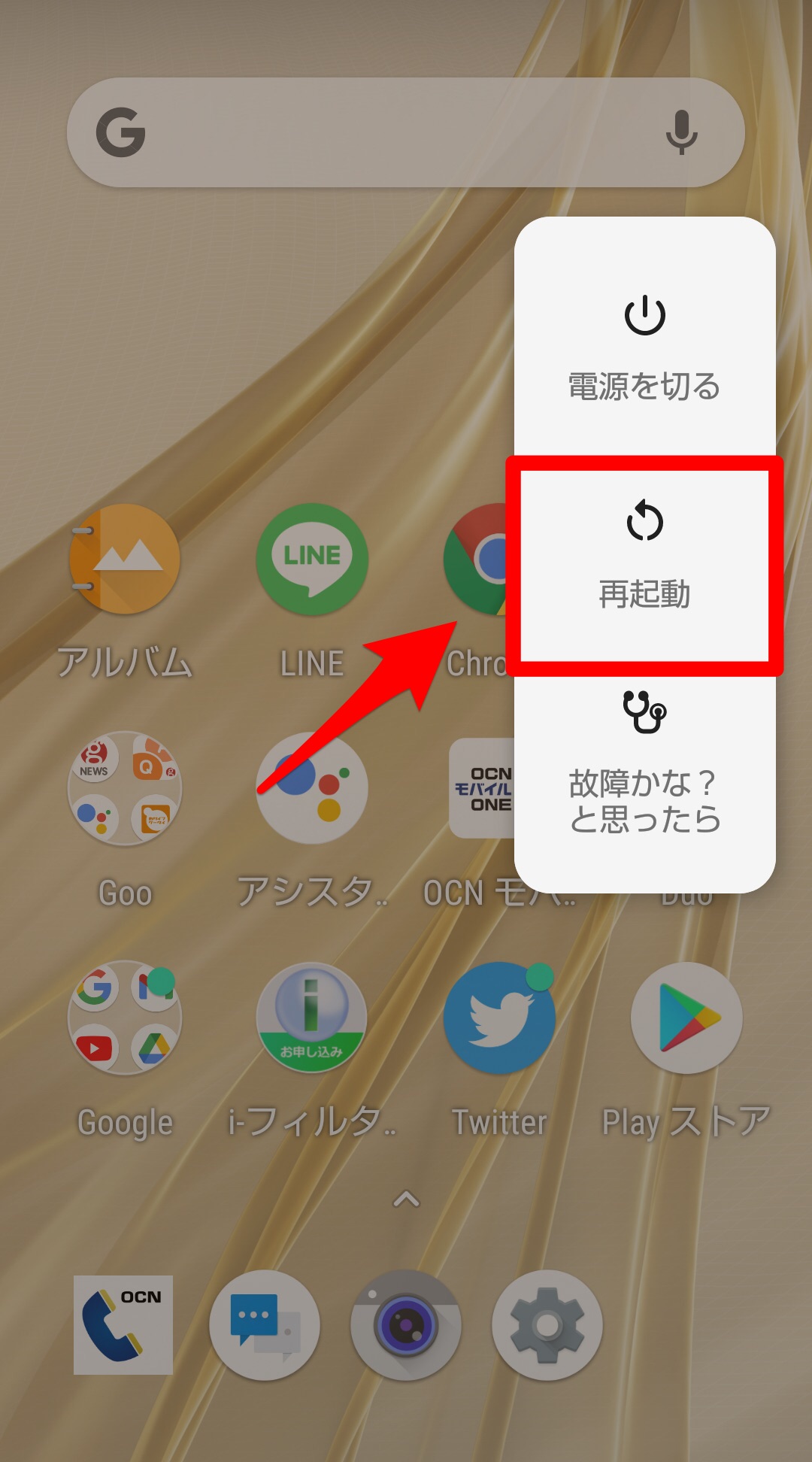
アプリの再起動方法は、ナビゲーションバーがある機種は「タスク」ボタンを押します。ナビゲーションバーがない機種は画面を下から上に向かってスワイプします。
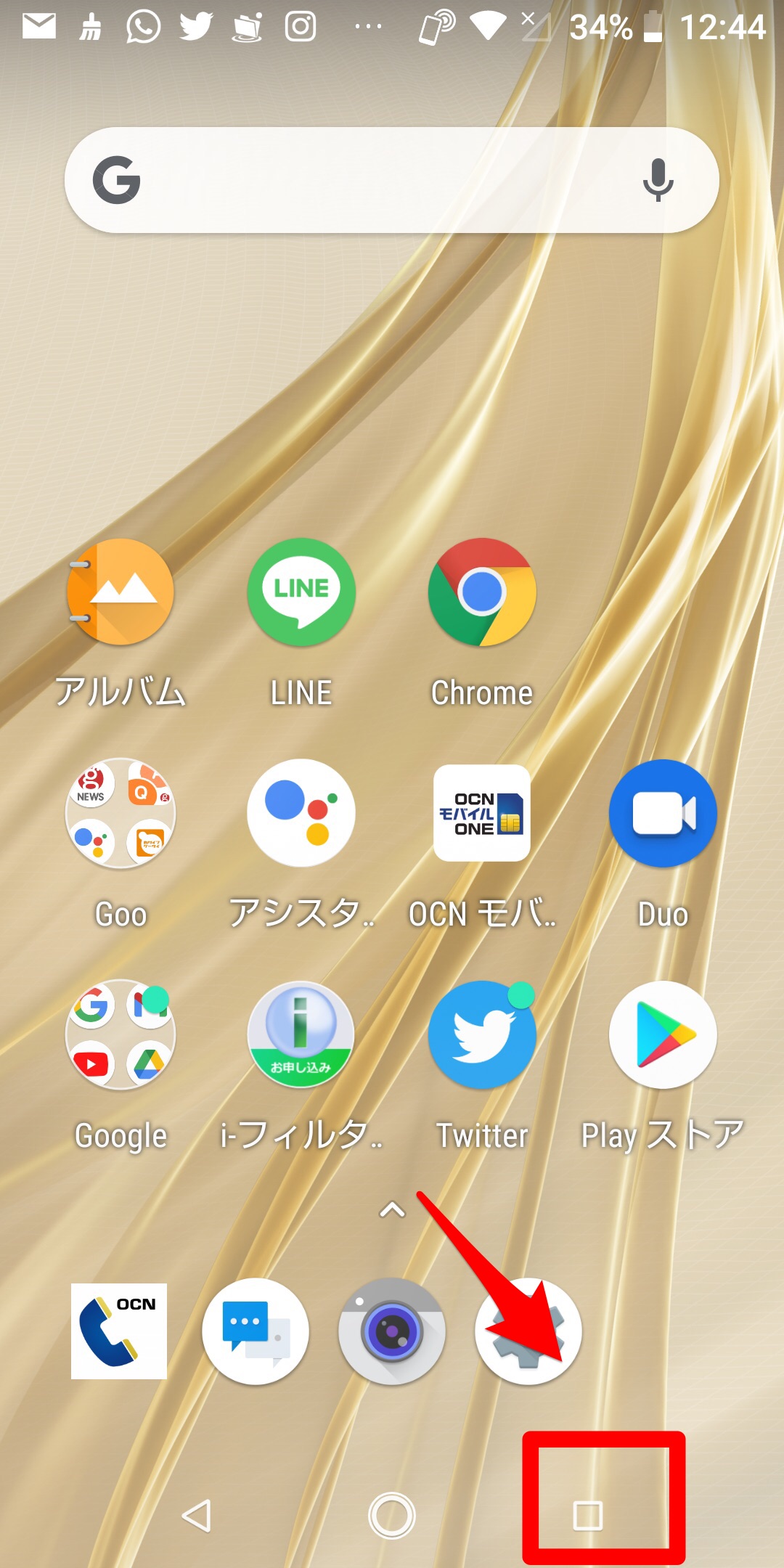
バックグラウンドで動いているすべてのアプリが表示されるので「すべて消去」をタップしましょう。
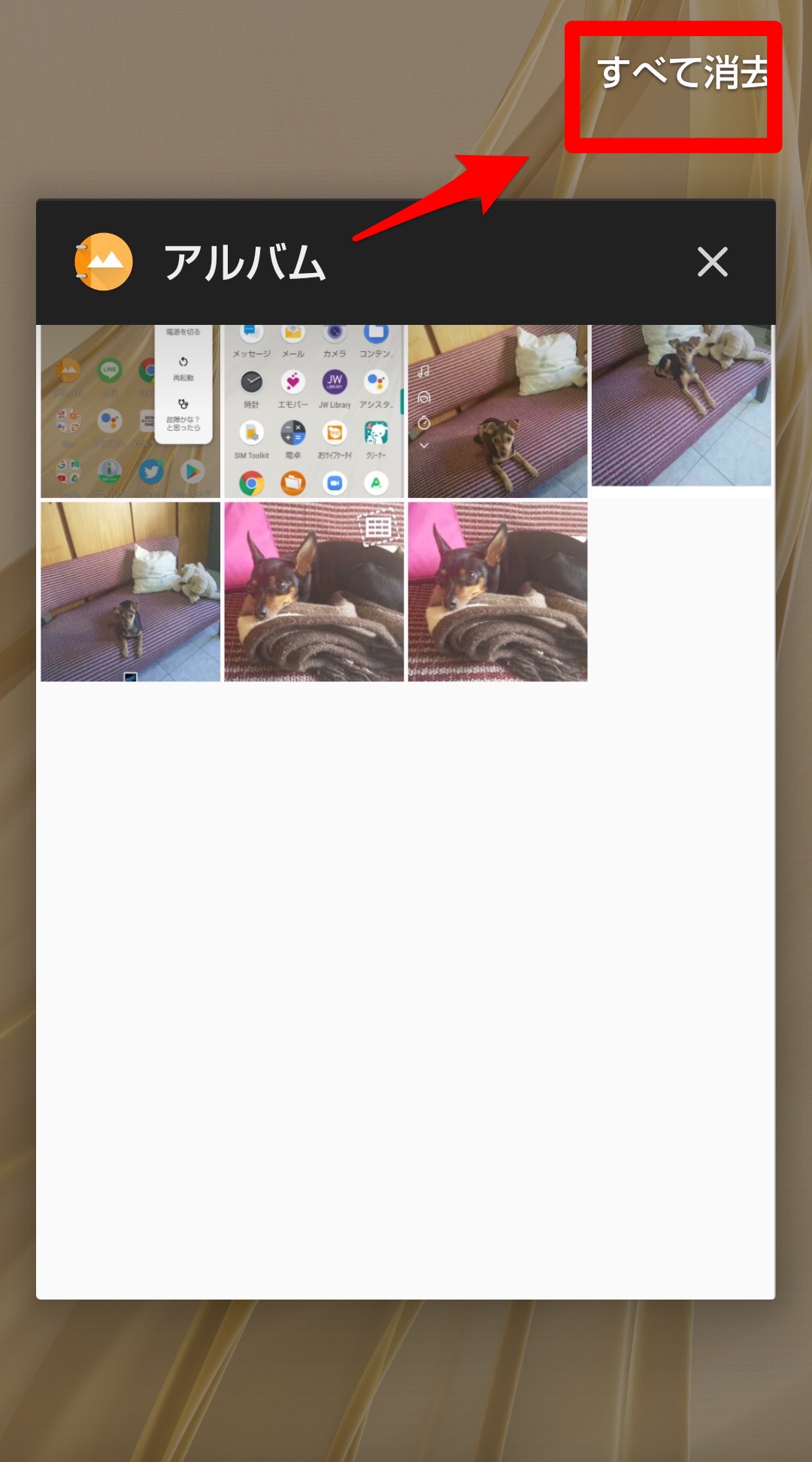
キーボードアプリを最新版に更新する
キーボードアプリが最新の状態にアップデートされていないことが原因であれば、アップデートをすれば問題は改善されるはずです。
アップデート方法を説明します。
ホーム画面にある「Google Play」を開きましょう。
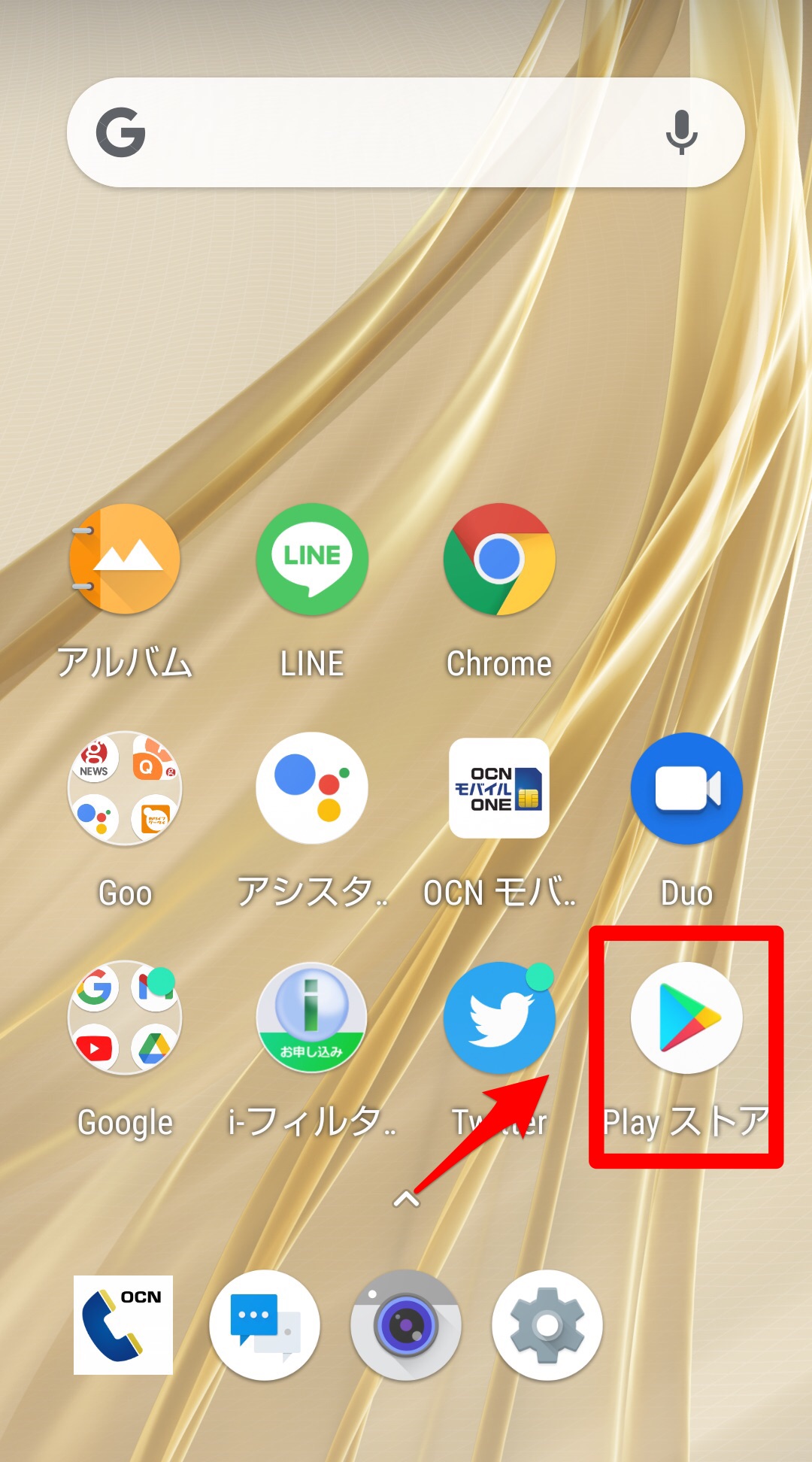
「Google Play」が開いたら、画面右上に表示されている「アカウント」アイコンをタップします。
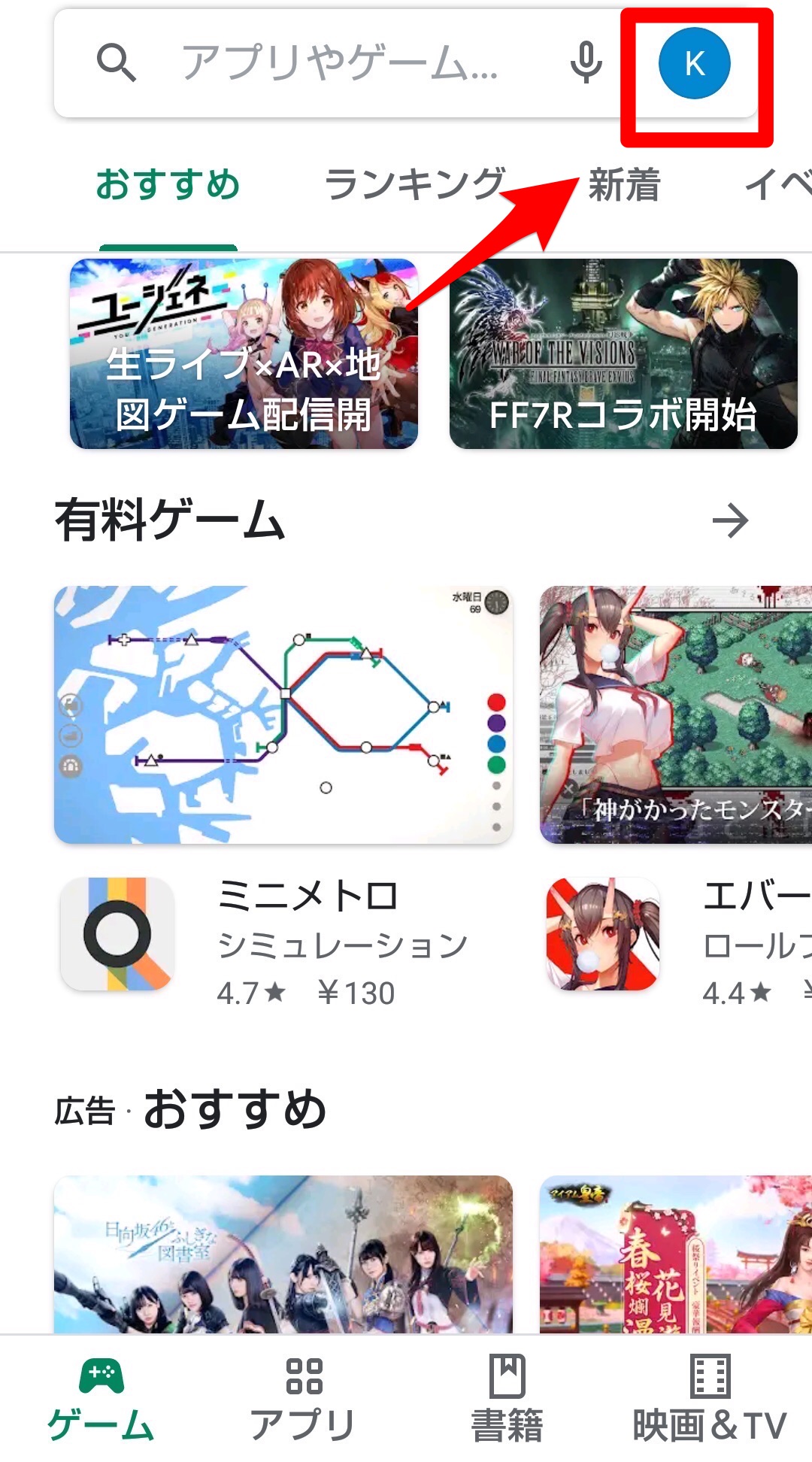
メニューが表示されるので「マイアプリ&ゲーム」を選択しタップしましょう。
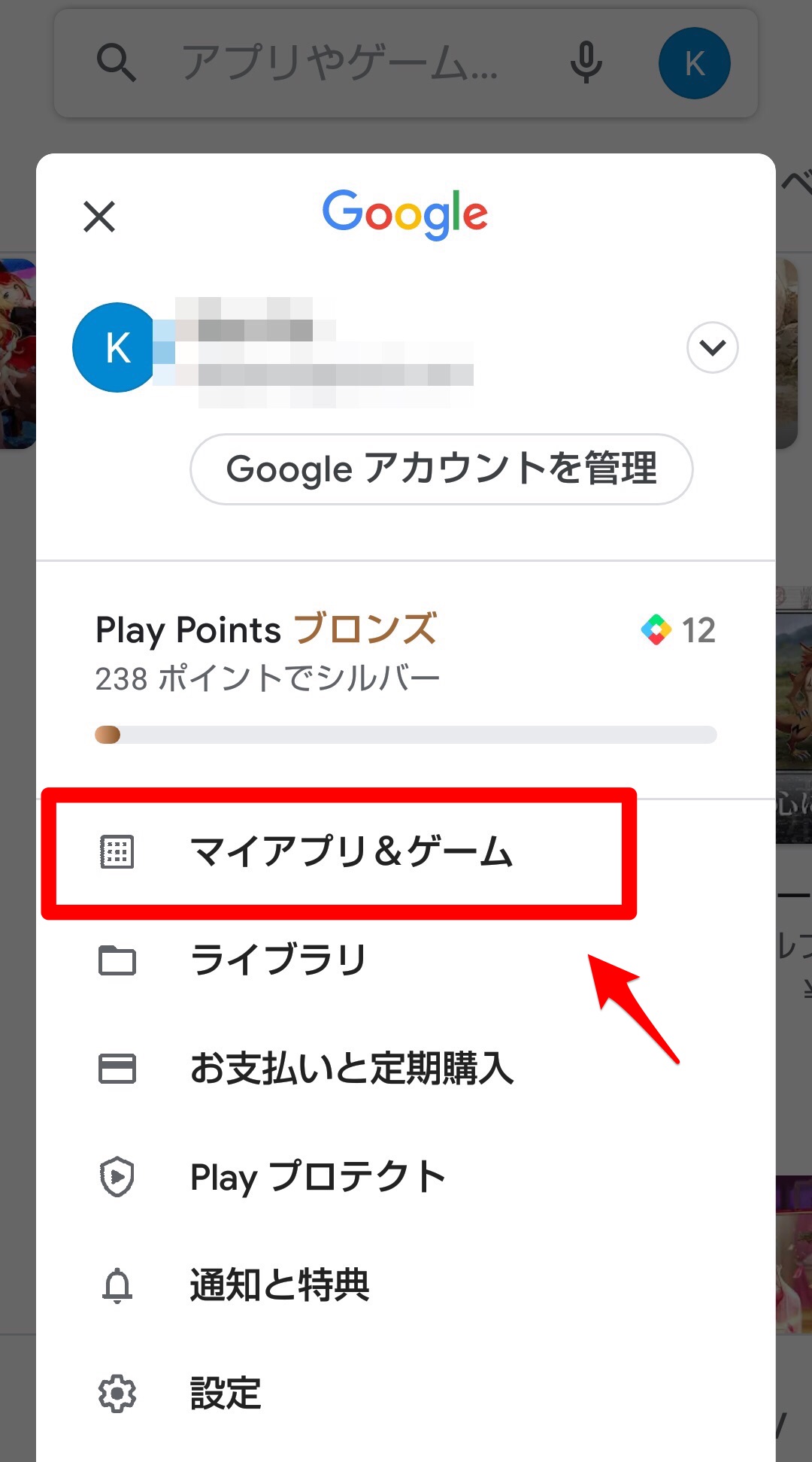
「マイアプリ&ゲーム」画面になるので、画面上に表示されているメニューの中にある「インストール済み」をタップします。インストールされているすべてのアプリが表示されるので「キーボードアプリ」を選びタップしましょう。
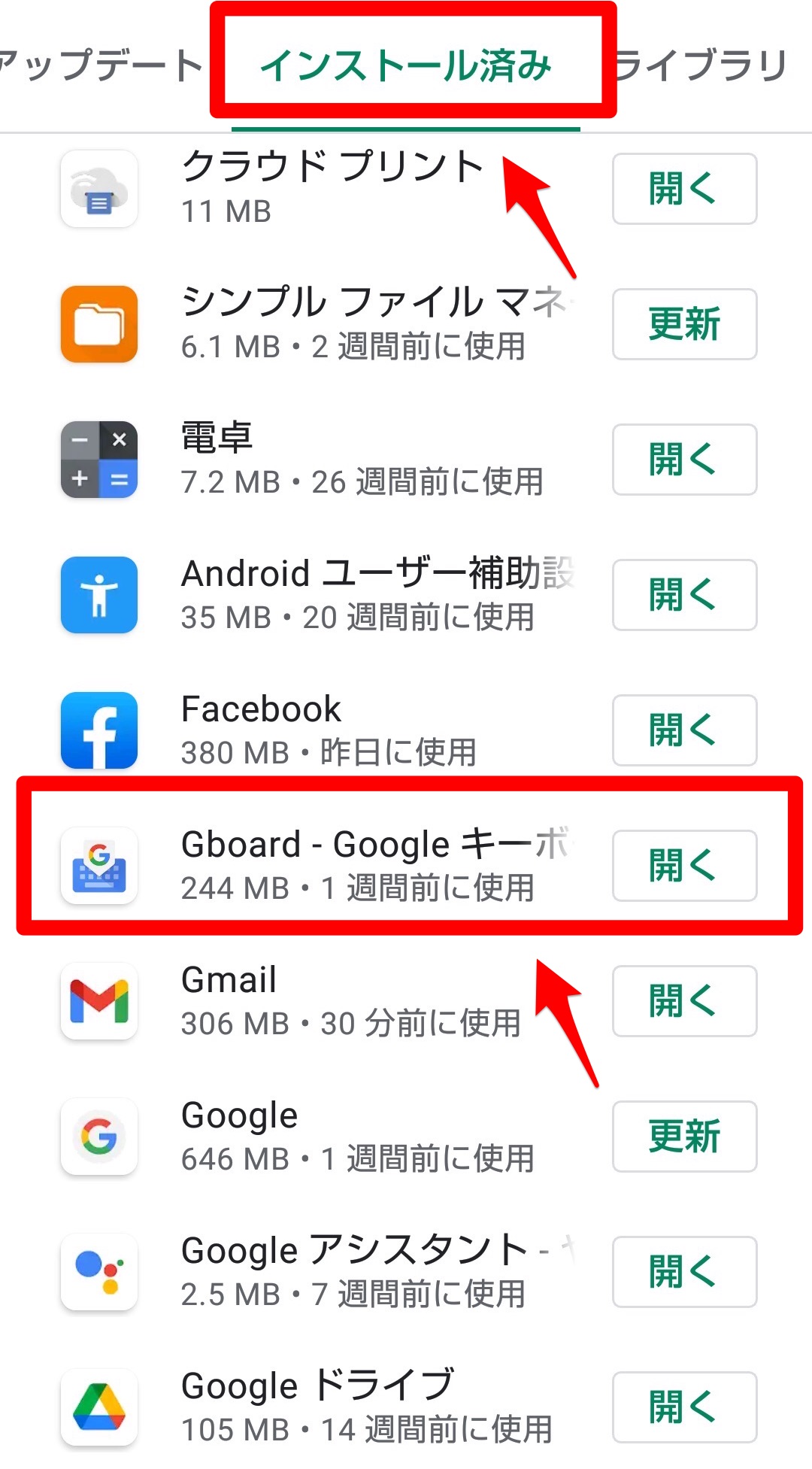
キーボードアプリの画面が立ち上がるので、画面右上にある「︙」をタップします。
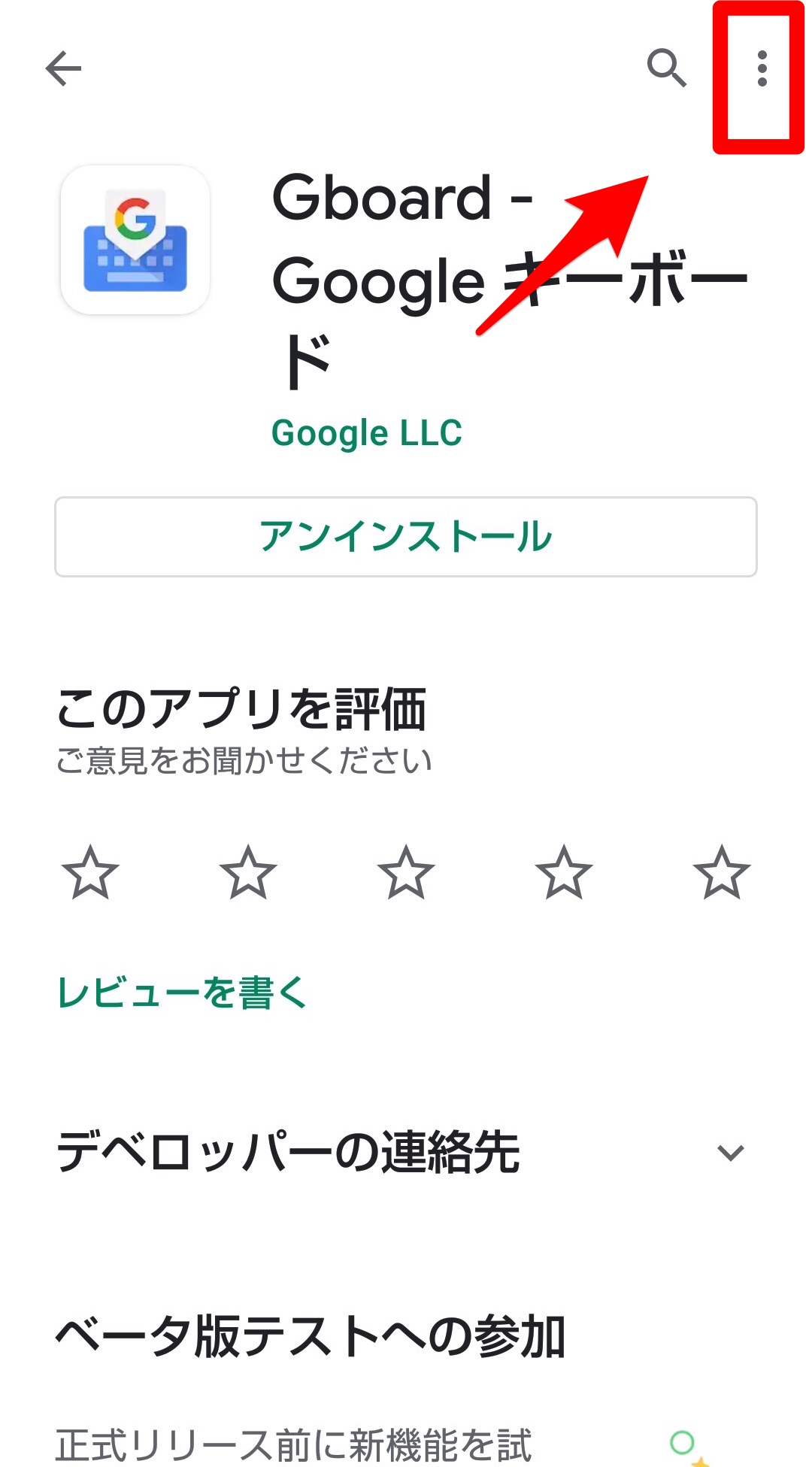
プルダウンメニューが表示されるので「自動更新の有効化」にチェックを入れましょう。